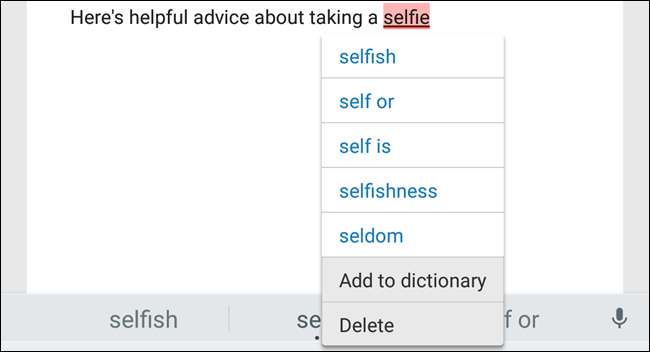
Si vous tapez beaucoup de noms complexes, d'acronymes ou de mots inventés sur votre appareil Android, vous savez à quel point il est très ennuyeux pour Android de les «corriger» en quelque chose d'autre. La prochaine fois, ajoutez vos mots et expressions personnalisés au dictionnaire afin qu'ils ne soient pas modifiés.
Ajouter un mot à partir du clavier
Le moyen le plus simple d'ajouter un mot à votre dictionnaire est directement à partir du clavier. Supposons que vous rédigiez un e-mail dans l'application Gmail. Vous tapez un mot qui ne figure pas dans le dictionnaire et, après avoir tapé un espace, il sera souligné en rouge, comme indiqué ci-dessous.
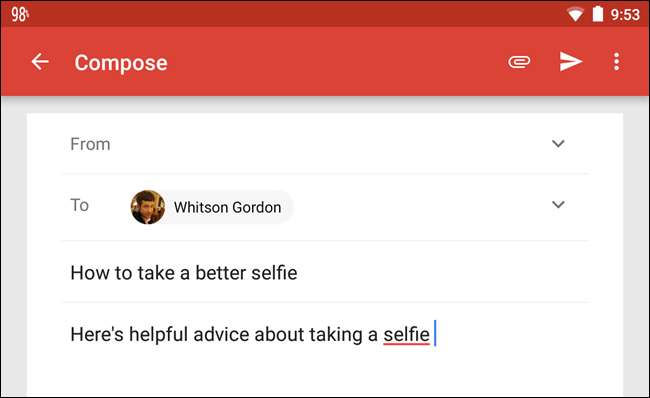
Appuyez deux fois sur le mot que vous souhaitez ajouter au dictionnaire. Une barre d'outils s'affiche avec plusieurs options. Appuyez sur «Remplacer».
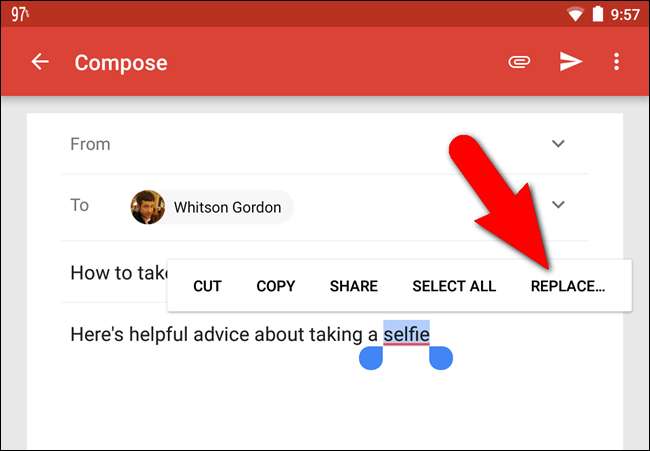
Dans le menu contextuel qui s'affiche, appuyez sur «Ajouter au dictionnaire».
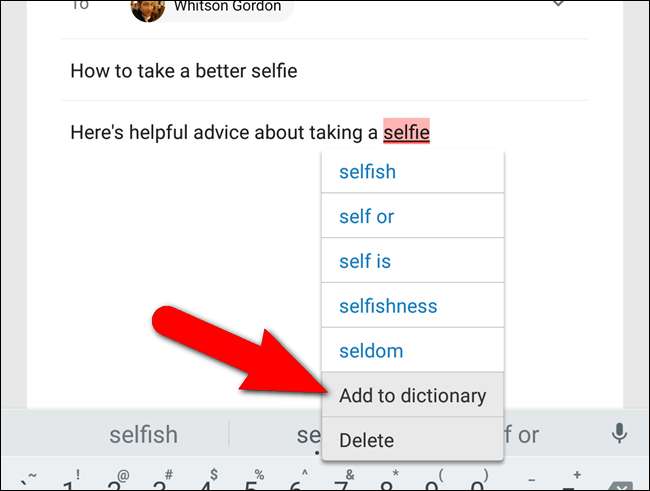
La boîte de dialogue «Ajouter au dictionnaire» apparaît. Vous pouvez apporter des modifications au mot si vous le souhaitez. Appuyez sur "OK" lorsque vous avez terminé.

REMARQUE: l'ajout d'un mot au dictionnaire directement à partir du clavier ne fonctionne pas dans toutes les applications. Cela dépend des propriétés de la zone de texte (par exemple, cela n'a pas fonctionné dans Google Docs ou Microsoft Word dans nos tests). Pas de soucis, cependant. Il existe une autre méthode.
Ajouter un mot à partir des paramètres d'Android
Si vous êtes dans une application où la méthode ci-dessus pour ajouter un mot au dictionnaire ne fonctionne pas, ou si vous souhaitez simplement ajouter un ensemble de mots à la fois, vous pouvez utiliser l'application "Paramètres" pour l'ajouter manuellement.
Faites glisser votre doigt depuis le haut de l'écran pour accéder au centre de notification.

Ensuite, faites glisser à nouveau vers le bas sur le centre de notification pour accéder à l'écran «Paramètres rapides». Appuyez sur l'icône "Paramètres" dans le coin supérieur droit.
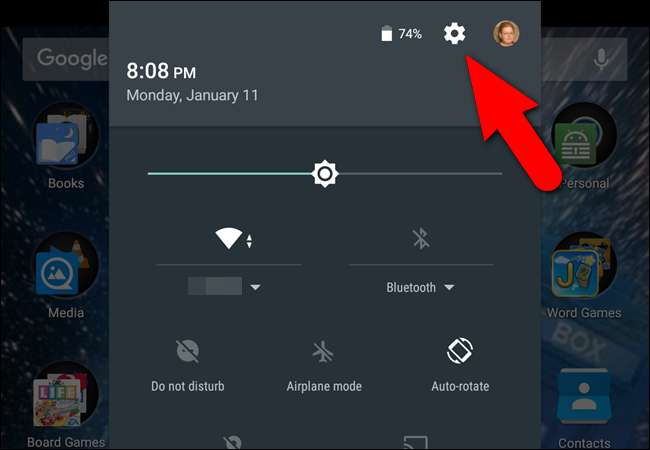
Appuyez sur «Langue et saisie» dans la section «Personnel» de l'écran «Paramètres».
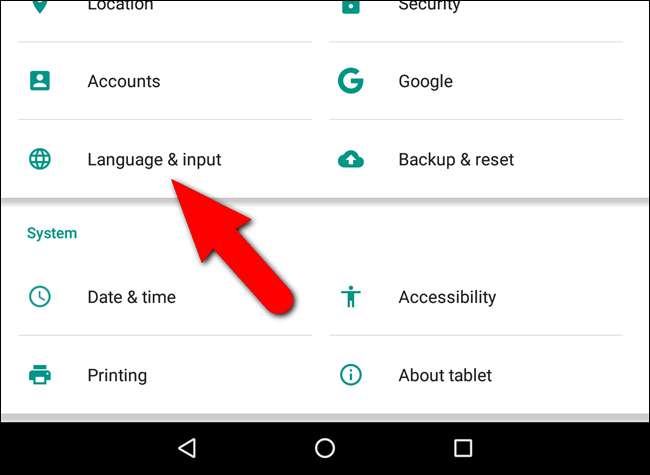
Notez la langue indiquée dans l'écran «Langue et saisie». Dans notre cas, il s’agit de «anglais (États-Unis)». Appuyez sur «Dictionnaire personnel».
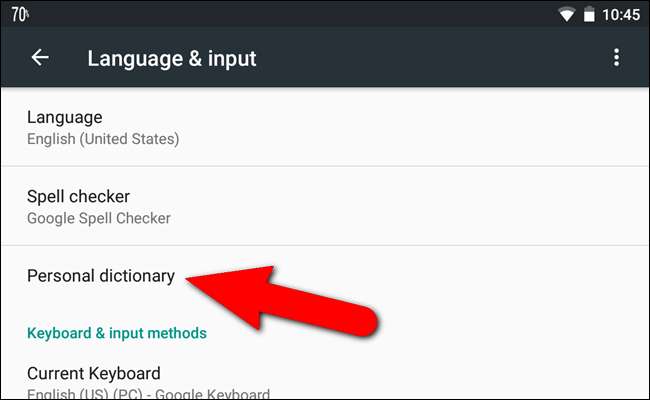
Sur l'écran «Dictionnaire personnel», appuyez sur la langue que vous avez notée sur l'écran «Langue et saisie».

Si vous n’avez pas encore ajouté de mots au "Dictionnaire personnel", le message suivant s’affiche.
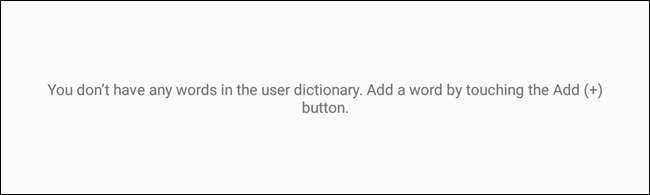
Cependant, dans notre cas, nous avons déjà un mot dans notre dictionnaire. Pour ajouter un autre terme ou expression personnalisé au «Dictionnaire personnel», appuyez sur «+ Ajouter» dans le coin supérieur droit.
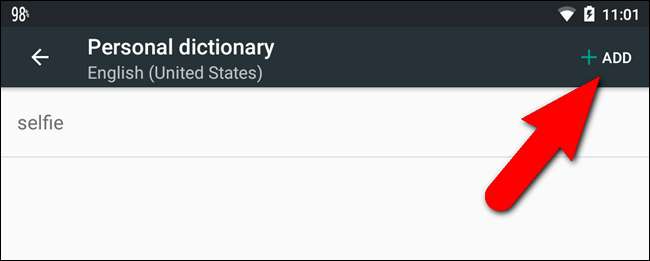
Tapez sur la première ligne où il est dit "Tapez un mot" et tapez le mot ou la phrase que vous souhaitez ajouter au dictionnaire.
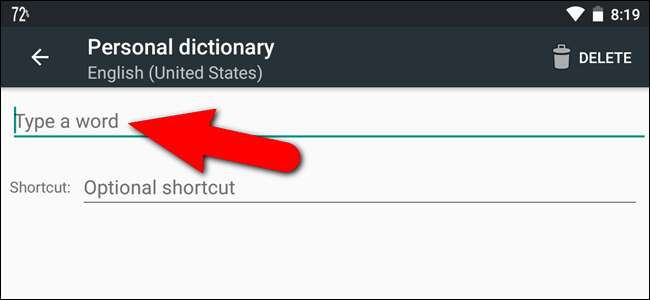
Si tout ce que vous voulez est un mot inhabituel ou inventé dans votre dictionnaire (par exemple, "hangry"), cliquez sur le bouton Précédent et vous avez terminé. Ce mot ne sera plus corrigé automatiquement lorsque vous tapez.
Si vous souhaitez supprimer un mot ou une phrase du «Dictionnaire personnel», appuyez sur le mot ou la phrase dans cette liste et appuyez sur «Supprimer» dans le coin supérieur droit de l'écran, comme illustré ci-dessus. Même si vous supprimez un mot ou une phrase du "Dictionnaire personnel", Google a tout de même appris le mot et le suggérera dans la barre de correction automatique en haut du clavier Google lorsque vous commencerez à le saisir. Il ne semble pas y avoir de moyen d'empêcher les mots d'être suggérés une fois que Google les a appris.
Astuce bonus: ajoutez des raccourcis pour une saisie plus rapide
Le dictionnaire personnel a une autre utilisation pratique: le «raccourci» facultatif vous permet de taper un mot plus court chaque fois que vous voulez taper le mot ou la phrase plus long. Par exemple, créons un raccourci pour saisir "How-To Geek". Appuyez sur la ligne «Raccourci facultatif».
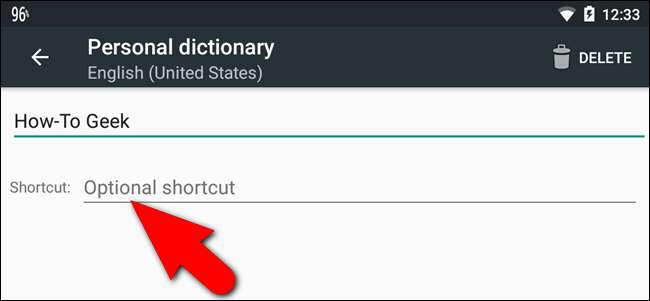
Tapez votre raccourci. Par exemple, nous voulons pouvoir taper «htg» chaque fois que nous voulons entrer «How-To Geek», nous avons donc entré «htg» comme raccourci. Appuyez sur la flèche de retour pour accepter vos modifications et revenir à l'écran précédent.
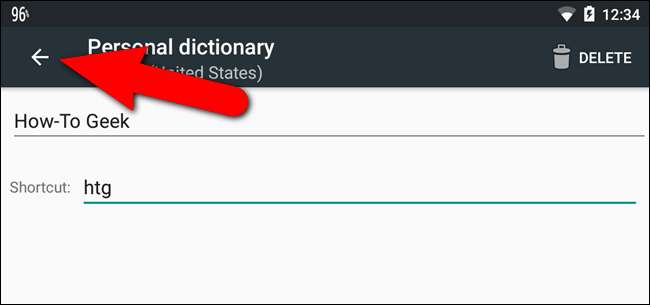
Le mot ou la phrase personnalisé est ajouté à la liste et le raccourci que vous avez spécifié est répertorié sous le mot ou la phrase.
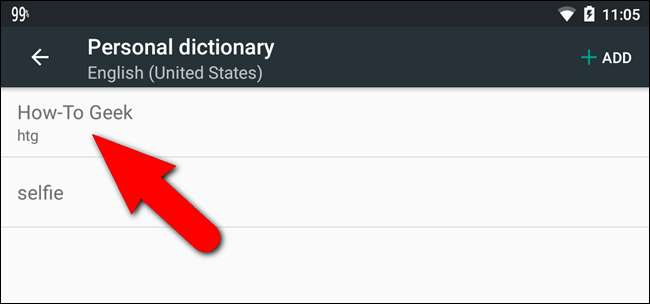
Maintenant, nous pouvons taper «htg» dans n'importe quelle application qui accepte le texte…

… Et la barre de correction automatique suggère «How-To Geek», la phrase personnalisée que nous avons ajoutée au dictionnaire personnel. Appuyez sur le mot ou la phrase suggéré.

Le mot ou la phrase personnalisé est inséré dans votre document, remplaçant le raccourci.
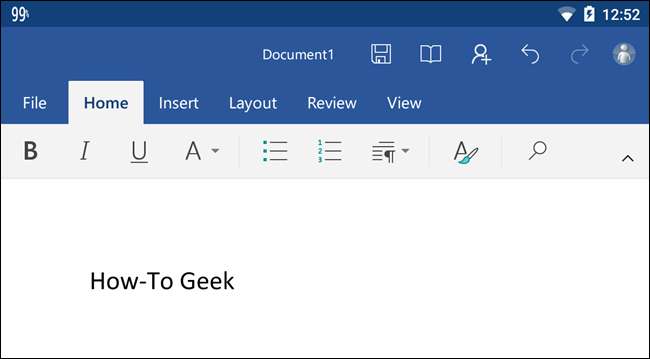
Si vous utilisez un clavier tiers, comme Swype ou SwiftKey , il peut avoir une méthode différente pour ajouter et supprimer des mots du dictionnaire. Par exemple, SwiftKey n'a pas de dictionnaire dans les paramètres - vous ne pouvez ajouter des mots qu'en appuyant longuement dessus dans la zone de texte. Vous pouvez également supprimer des mots de SwiftKey en les appuyant longuement sur la barre de correction automatique. Votre kilométrage peut donc varier en fonction du clavier que vous utilisez. Mais j'espère que cela arrêtera certains de ces incidents de correction automatique!







